ዝርዝር ሁኔታ:
- ደረጃ 1: የሚያስፈልጉዎት ነገሮች
- ደረጃ 2 - አማራጭ - ለማንኛውም ነገር የእርስዎን Raspberry Pi ያዘጋጁ
- ደረጃ 3 የካርቶን ካሜራዎን ክፈፍ መቁረጥ
- ደረጃ 4 - የንኪ ማያ ገጽዎን ማዘጋጀት እና መጫን
- ደረጃ 5 የካሜራ ሞዱልዎን ማዘጋጀት እና መጫን
- ደረጃ 6 - የሙቀት ማተሚያዎን ማዘጋጀት እና መጫን
- ደረጃ 7 - ማብሪያዎን ማዘጋጀት እና መጫን
- ደረጃ 8: አታሚዎን መጫን
- ደረጃ 9: ስዕል-የሚወስድ ስክሪፕት ይጫኑ
- ደረጃ 10 - ቡት ላይ የካሜራውን ሶፍትዌር ማስጀመር
- ደረጃ 11 - የበለጠ ማወቅ ይፈልጋሉ?

ቪዲዮ: ፒ-ኃይል ያለው የሙቀት አታሚ ካሜራ 11 ደረጃዎች (ከስዕሎች ጋር)

2024 ደራሲ ደራሲ: John Day | [email protected]. ለመጨረሻ ጊዜ የተሻሻለው: 2024-01-30 07:31

የድሮውን የፖላሮይድ ቅጽበታዊ ካሜራዎን ወይም የድሮው የ Gameboy Classic ን ጥቁር እና ነጭ ካሜራዎን ይናፍቃሉ? እኛ በእውነቱ ናፍቆት ሲሰማን እኛ እንዲሁ እናደርጋለን! በዚህ መመሪያ ውስጥ Raspberry Pi ፣ Pi ካሜራ እና ማያ ገጽ እና አንዳንድ ኤሌክትሮኒክስ እና የካርቶን ስብስብን በመጠቀም የራስዎን ፈጣን ካሜራ እንዴት እንደሚሠሩ እናሳይዎታለን።
ደረጃ 1: የሚያስፈልጉዎት ነገሮች


ለዚህ ፕሮጀክት የሚከተሉትን አቅርቦቶች ተጠቀምን-
- ከማይክሮ ኤስዲ ካርድ ጋር Raspberry Pi 3B ወይም 3B+ (ይህ ሞዴል ለግንባታዎቻችን መሄድ ነው ፣ ግን ይህ ፕሮጀክት ከሌሎች Raspberry Pi ሞዴሎች ጋር መስራት አለበት)
- Raspberry Pi ካሜራ ሞዱል
- 3 amp ፣ 5V ማይክሮ ዩኤስቢ የኃይል አቅርቦት
- ኦፊሴላዊ Raspberry Pi ንኪ ማያ ገጽ
- የዩኤስቢ ሙቀት አታሚ - ከአዳፍ ፍሬው አነስተኛ የሙቀት 3 ዲ አታሚ አንዱን እንጠቀም ነበር
- መቀየሪያ - ከቀዳሚው ፕሮጀክት ከአዳፍ ፍሬው የመጫወቻ ማዕከል ቁልፍ አንዱን ተጠቅመን ነበር ፣ ግን ማንኛውም መቀየሪያ ያደርገዋል
እኛ የሚከተሉትን መሣሪያዎችም ተጠቀምን-
- በሚሸጡበት ጊዜ ኤሌክትሮኒክስዎን ለመያዝ የሶስተኛ እጅ መሣሪያ
- ተጣጣፊ - ጠፍጣፋ ፣ መርፌ እና የመቁረጥ ዓይነቶች
- የሽቦ ቆራጭ - ሽቦን ለማዘጋጀት ጊዜን ለመቆጠብ
- አንድ ብየዳ ብረት እና solder
ደረጃ 2 - አማራጭ - ለማንኛውም ነገር የእርስዎን Raspberry Pi ያዘጋጁ
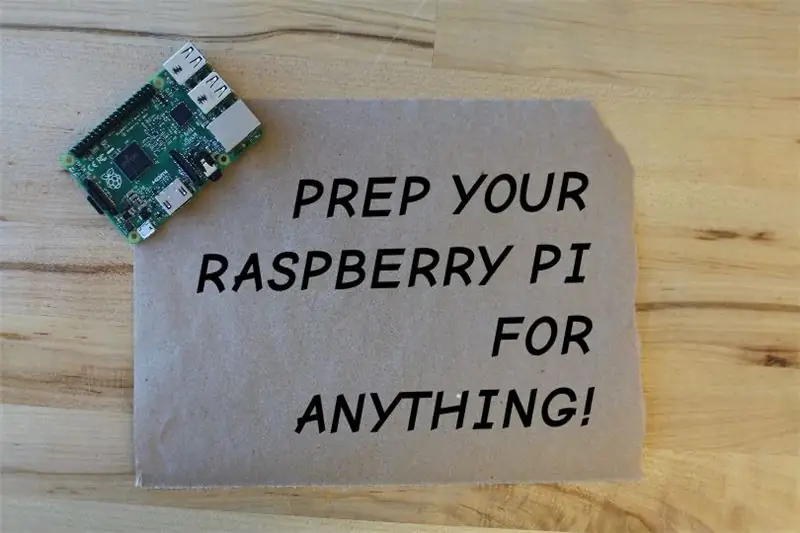
ለዚህ አስተማሪ ፣ የቀደመውን መማሪያችንን በመጠቀም አስቀድመን ያዘጋጀነውን Raspberry Pi እንጠቀማለን። ከባዶ የሚጀምሩ ከሆነ እኛ በግምት ተመሳሳይ ቅንብር እየተጠቀምን መሆኑን ለማረጋገጥ ጥሩ መንገድ ነው።
ከፈለጉ Raspberry Pi ን በዚህ መመሪያ ለማዋቀር ነፃነት ይሰማዎት ፣ ከዚያ በእኛ የሙቀት ማተሚያ ካሜራ ፕሮጀክት ለመቀጠል ወደዚህ ተመልሰው ይምጡ!
ደረጃ 3 የካርቶን ካሜራዎን ክፈፍ መቁረጥ


ካሜራችንን ወደምንፈልግበት በቀላሉ ማንቀሳቀስ እንድንችል የካርቶን ፍሬም አዘጋጅተናል - ለምሳሌ ፣ የተሻለ ብርሃን ከፈለጉ ወይም ወደ አንድ ክስተት ለመውሰድ።
የቬክተር ፋይሎችን ለጨረር መቆረጥ ከ Github ማውረድ ይችላሉ ፣ ወይም በ X-acto blade ወይም በሳጥን መቁረጫ የራስዎን ለመቁረጥ እንደ መመሪያ አድርገው ሊጠቀሙበት ይችላሉ። ለዚህ መመሪያ ፣ የእኛን የካርቶን ክፈፍ እየተጠቀሙ እንደሆነ እንገምታለን!
ደረጃ 4 - የንኪ ማያ ገጽዎን ማዘጋጀት እና መጫን



የመዳሰሻ ማያ ገጽዎን ይክፈቱ እና ያለዎት መሆኑን ያረጋግጡ
- የእርስዎ ቪዲዮ ገመድ
- የእርስዎ የመጫኛ ብሎኖች
- የእርስዎ ዱፖንት ኬብሎች
- የንክኪ ማያ ገጽዎ
ሁሉም ነገር ካለዎት ለመሄድ ዝግጁ ነዎት!
- በማያ ገጹ ሰሌዳ ላይ ባለ 5 ቪ ፒን ላይ ቀዩን የዱፖን ገመድ ያገናኙ
- በማያ ገጹ ሰሌዳ ላይ ባለው የከርሰ ምድር ፒን ላይ ያለውን ጥቁር ዱፖን ገመድ ያገናኙ
- በንኪ ማያ ገጽዎ ላይ በልጥፎች አናት ላይ የእርስዎን ፒ ይቀመጥ
- የእርስዎን ፒ በቦታው ያሽከርክሩ
- ጥቁር ዱፖን ኬብልን ወደ 5 ቪ ፒን ፣ እና ቀይ የዱፖን ገመድ በእርስዎ ፒ ላይ ካለው መሬት ፒን ጋር ያገናኙ
በማያ ገጽዎ ላይ በማይክሮ ዩኤስቢ ወደብ በኩል ማያ ገጽዎን እና የእርስዎን ፒን ያብሩ። ሁሉም ነገር ደህና ከሆነ ፣ ፒ እና ማያ ገጹ ሁለቱም ማብራት አለባቸው! ሁሉም ነገር በትክክል የሚሰራ በሚመስልበት ጊዜ ሲደሰቱ ሁሉንም ነገር ያጥፉ - ወዲያውኑ ወደ የእርስዎ Pi እንመለሳለን።
ደረጃ 5 የካሜራ ሞዱልዎን ማዘጋጀት እና መጫን



ጠቃሚ ምክር - የፒ ካሜራ ካሜራ ሞዱል እኛ ከሠራንባቸው የኤሌክትሮኒክስ ዕቃዎች በጣም ስሱ ከሆኑት አንዱ ነው እና እኛ በስታቲክ ኤሌክትሪክ ምክንያት ብቻ ሲጠበሱ አይተናል። እንደ ሌዘር መቁረጫ ፣ የእቃ ማጠቢያ ወይም የራዲያተር አንዱ እንደመሆኑ መጠን በ MakerSpace ውስጥ ወይም በቤትዎ ዙሪያ አንድ ትልቅ እና ብረትን በመንካት እራስዎን ያርቁ!
የ Pi ሞዱል ሳጥንዎን ይክፈቱ እና ያለዎት መሆኑን ያረጋግጡ
- የእርስዎ Pi ካሜራ ሞዱል
- የእርስዎ ፒ ካሜራ ገመድ
እርስዎ ካደረጉ ፣ በጣም ጥሩ! ካሜራውን ከእርስዎ Pi ጋር የሚያገናኝበት ጊዜ ፦
- በካሜራ ሞዱል ወደብ ላይ ያለውን ቡናማ ትር ቀስ ብለው ይጎትቱ
- የገመድዎን መጨረሻ ፣ የብር እውቂያዎችን ያስገቡ (ወደ ላይ? ወደ ታች?)
- ገመዱን በቦታው ለመጠበቅ ትሩን ወደ ውስጥ ይግፉት
- በእርስዎ ፒ ላይ የካሜራውን ወደብ ቡናማ ትርን በቀስታ ይጎትቱ
- ሌላውን የገመድዎን ጫፍ ወደብ ውስጥ ያስገቡ ፣ የብር እውቂያዎች ወደ ማያ ገጹ ወደብ ዞረዋል
በመጨረሻም በካርቶን ፍሬም ውስጥ የፒ ካሜራ ካሜራ ሞዱሉን በተጣራ ቴፕ ቁራጭ ይያዙ።
ደረጃ 6 - የሙቀት ማተሚያዎን ማዘጋጀት እና መጫን




ጠቃሚ ምክር -ለመጀመሪያ ጊዜ የሽያጭ ብረት ሲጠቀሙ? በመጀመሪያ ወደ ግሩም መሸጫ የአዳፍ ፍሬዝ መመሪያን ይመልከቱ!
የአታሚዎን ጥቅል ለመፈተሽ ጊዜው አሁን ነው! ለዚህ ደረጃ የሚከተሉትን ያስፈልግዎታል
- የእርስዎ የሙቀት አታሚ
- የአታሚዎ የኃይል አስማሚ
- ከእርስዎ አታሚ ጋር የመጣው የግንኙነት ሽቦዎች
ሁሉም ነገር ካለዎት አታሚዎን ለኃይል ለማዘጋጀት ዝግጁ ነዎት! የሽያጭ ብረትዎን ያብሩ እና
- የበርሜል መሰኪያዎን የኋላ እና የፊት ፒን ያርቁ
- ጥቂት ቀይ እና ጥቁር ሽቦን ያንሸራትቱ እና ያሽጉ
- ቀይ ሽቦውን ከኋላ ፒን ጋር ያሽጉ ጥቁር ሽቦውን ከፊት ፒን ጋር (ሽቦዎቹን ለመሸፈን አንዳንድ የሄትሽንክ ቱቦን መጠቀም ከፈለጉ ፣ መጠኑን ለመቁረጥ እና በሽቦዎቹ ላይ ለማንሸራተት ጊዜው አሁን ነው!)
- ቀይ እና ጥቁር ሽቦዎችን ከአታሚዎ ጋር በመጣው የኃይል ማገናኛ ላይ ወደ ተጓዳኝ ሽቦዎች ያሽጡ (የሙቀት መጠጫ ቱቦን ከተጠቀሙ ፣ ሽቦዎችዎን እንዲታቀፍ ፣ እንዳይዘጋ እና ደህንነቱ የተጠበቀ ለማድረግ አሁን ማሞቅ ይችላሉ)
አታሚዎ ዝግጁ ነው! አሁን ወደ ክፈፉ ውስጥ ማስቀመጥ ይችላሉ-
- በሩ ተከፍቶ በማዕቀፉ ፊት ለፊት በኩል አታሚዎን ይመግቡ
- የኃይል ሽቦዎችዎን እና የዩኤስቢ ገመድዎን ከኋላ ያገናኙ
- የዩኤስቢ ገመዱን ከፓይ ጋር ያገናኙ
- የኃይል አስማሚውን ወደ በርሜል መሰኪያ ያገናኙ
ደረጃ 7 - ማብሪያዎን ማዘጋጀት እና መጫን



ጠቃሚ ምክር -እንደ እኛ የእርስዎ ማብሪያ / ማጥፊያዎ ከሁለት በላይ ፒኖች ካለው እና የትኛውን እንደሚያደርግ የማያውቁ ከሆነ ፣ ማብሪያ / ማጥፊያዎን ሲጫኑ የትኞቹ ፒኖች እንደተገናኙ ለመለየት የብዙ መልቲሜትር ቀጣይነት ሁነታን መጠቀም ይችላሉ!
የመቀየሪያውን ካስማዎች ከለዩ በኋላ ፣ ብረትንዎን ያብሩ እና
- ማብሪያ / ማጥፊያ / መሰኪያዎችን በትንሽ ብየዳ ያዙሩ
- ለአንተ አታሚ የኃይል ሽቦዎች እንዳደረግከው አንዳንድ ገመዶችን ያንሱ እና ያዘጋጁ ፣ በዚህ ጊዜ አንዳንድ የ DuPont ሽቦዎችን (ወይም መደበኛ ሽቦዎችን በመጠቀም ፣ በ Pi ፒንዎ ላይ ሁሉንም ነገር መሸጥ ከፈለጉ)
- ወደ የመቀየሪያዎ ካስማዎች ይሸderቸው
- ማብሪያ / ማጥፊያዎን በካርቶን ክፈፍዎ ላይ ባለው ቀዳዳ በኩል ይመግቡ ፣ መጀመሪያ ሽቦዎች። በመጠምዘዣ ቀለበት አማካኝነት ማብሪያዎን ከኋላዎ ይጠብቁ ፣ ግን በሁሉም መንገድ አይደለም
- ጥቁር ዱፖን ኬብልን ከመሬት ፒን ጋር ያገናኙ ፣ እና ሌላውን ገመድ ከፒ ፒ ቢሲኤም ፒን 16 ጋር ያገናኙት - ከ GPIO ፒኖች ጋር ከእርስዎ ጋር ቅርብ ፣ ያ ከግራ ሦስተኛው ፒን ይሆናል።
ደረጃ 8: አታሚዎን መጫን
አሁን የእርስዎ አታሚ ለአገልግሎት ዝግጁ ስለሆነ ፣ በነገሮች ሶፍትዌር ጎን እንሥራ። በመጀመሪያ ፣ የ Rapsberry Pi ስርዓተ ክወናዎ ወቅታዊ መሆኑን እናረጋግጥ። በእርስዎ ተርሚናል ውስጥ ፣ ይተይቡ ፦
sudo apt-get ዝማኔ
sudo apt-get ማሻሻል
ይህ ትንሽ ጊዜ ሊወስድ ይችላል ፣ ግን ሁሉም ነገር ከተዘመነ በኋላ በእርስዎ ፒ ላይ የአታሚ ድጋፍን መጫን እንችላለን። አሁንም በእርስዎ ተርሚናል ውስጥ ፦
sudo apt-get install git cup wiringpi build-important libcups2-dev libcupsimage2-dev
ይህ አታሚዎን ለመደገፍ የሚያስፈልጉዎትን ሁሉንም ሶፍትዌሮች ይጭናል። በመቀጠል ፣ የአታሚዎ የራስተር ግራፊክስን የማተም አቅም እንጨምር። አሁንም በእርስዎ ተርሚናል ውስጥ ፦
git clone
ሲዲ zj-58 ሱዶ ሱዶ ያድርጉ።/ጫን
እያንዳንዱን ትእዛዝ እርስ በእርስ ያስፈጽሙ ፣ ለማጠናቀቅ ጊዜ ይስጧቸው።
በአታሚዎ ሳጥን ውስጥ የሙከራ ህትመት ሊኖርዎት ይገባል - በእሱ ላይ የ BAUDRATE እሴት ማግኘት አለብዎት። ምቹ አድርገው ይያዙት ፣ ምክንያቱም ለዚህ ቀጣዩ እርምጃ ያስፈልገናል! በእርስዎ ተርሚናል ውስጥ ለዩኤስቢ አታሚዎ መገለጫ ይፍጠሩ በ
sudo lpadmin -p ZJ -58 -E -v ተከታታይ:/dev/ttyUSB0? baud = የእርስዎ BAUDRATE እሴት እዚህ -m zjiang/ZJ -58.ppd
ከዚያ ይህንን አዲስ አታሚ ነባሪ አታሚዎን በሚከተለው ያድርጉት ፦
sudo lpoptions -d ZJ -58
ይሀው ነው! የእርስዎ አታሚ ለመሄድ ዝግጁ መሆን አለበት።
ደረጃ 9: ስዕል-የሚወስድ ስክሪፕት ይጫኑ
ስዕሉን የሚይዝ ስክሪፕት ለመጫን በ Github ላይ ያገኘነውን ኮድ ብቻ መገልበጥ ይችላሉ። ለካሜራው ተጋላጭነትን በራስ -ሰር በማቀናበር የፊሊፕ በርግስ የመጀመሪያ ስክሪፕት ቀለል ያለ እና አስተያየት የተሰጠው ስሪት ነው። በእርስዎ ተርሚናል ውስጥ ፣ ይተይቡ ፦
git clone
ይህ የ thermal_printer_camera አቃፊን ይፈጥራል እና ሁሉንም አስፈላጊ ፋይሎች እዚያ ያውርዳል።
ማዋቀርዎን አሁን ለመሞከር ፣ ወደ thermal_printer_camera አቃፊ ይሂዱ ፦
cd/home/pi/thermal_printer_camera
ፈጣን የካሜራ ስክሪፕት ለማሄድ ፈቃዶችን ይስጡ።
sudo chmod +rx thermal_printer_camera.sh
ስክሪፕቱን አሂድ ፦
./malmal_printer_camera
ማብሪያ / ማጥፊያዎን ሲጫኑ ማያዎ ካሜራ ሊያየው የሚችለውን ቅድመ -እይታ ያሳያል ፣ ለጥቂት ሰከንዶች ይሰጥዎታል እና ስዕሉን ወደ የሙቀት ካሜራዎ ያትሙት!
ደረጃ 10 - ቡት ላይ የካሜራውን ሶፍትዌር ማስጀመር
በመጨረሻ ፣ Pi ን ስናበራ ስዕል-አንሺው ስክሪፕት በራስ-ሰር እንዲጀምር እናድርግ! በእርስዎ ተርሚናል ውስጥ ፣ ይተይቡ ፦
sudo nano/etc/xdg/lxsession/LXDE-pi/autostart
በዴስክቶፕ ጅምር ላይ ፕሮግራሞችን የሚያስተዳድር ፋይልን ለማርትዕ። ይህ በመነሻ ላይ የሚፈጸሙ ትዕዛዞችን የሚዘረዝሩ የጽሑፍ ፋይሎችን ይከፍታል ፣ ማን የገባ ቢኖርም። ወደ ሁለተኛው መስመር መጨረሻ ለመሄድ የቀስት ቁልፎችን ወይም መዳፊትዎን ይጠቀሙ እና ለአዲስ መስመር አስገባን ይጫኑ። ከዚያ የሚከተሉትን ያክሉ
/ቤት/ፒ/የሙቀት_ፕሪንተር_ካሜራ/የሙቀት_ፕሪንተር_ካሜራ.ሽ
ይህ የካሜራ ሶፍትዌሩን በሚነሳበት ጊዜ ከእርስዎ Raspberry Pi ጋር ይጀምራል። በ Y እና Enter ለውጦችን በማረጋገጥ ለመውጣት CTRL+X ን ይጫኑ።
የእርስዎን Pi እንደገና ለማስጀመር እና ለመሞከር ጥሩ ጊዜ አሁን ነው! በማያ ገጽዎ ላይ ምንም ልዩ ነገር መታየት የለበትም ፣ ግን ማብሪያ / ማጥፊያውን ሲጫኑ ካሜራው መንቃት አለበት ፣ እና ፒ ስዕልዎን ከማተምዎ በፊት ለጥቂት ሰከንዶች በማያ ገጽዎ ላይ ቅድመ -እይታ ይሰጥዎታል!
ደረጃ 11 - የበለጠ ማወቅ ይፈልጋሉ?
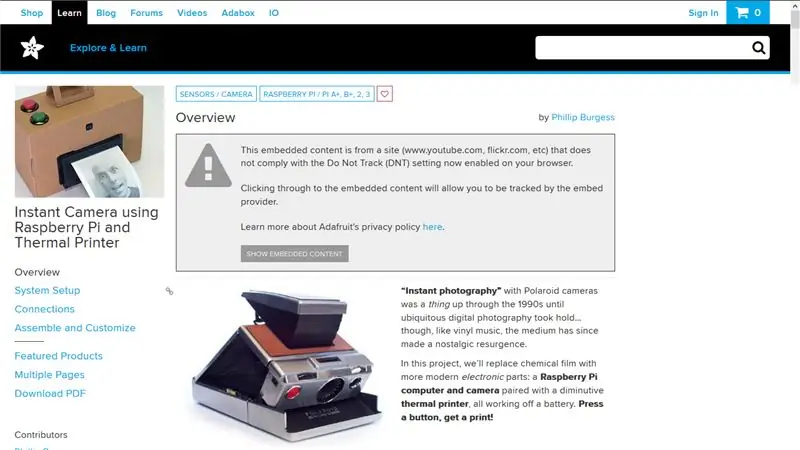
ይህ ንድፍ በፊሊፕ በርግስ አጋዥ ስልጠና “Raspberry Pi እና Thermal Printer ን በመጠቀም ፈጣን ካሜራ”
በ
እኛ ለ 2018 ቤተመጽሐፍት ልቅ የገቢ ማሰባሰቢያ ዝግጅታችን ይህንን ካሜራ እና የሚያምር ሌዘር የተቆረጠ የእንጨት ፍሬም ተጠቅመናል ፣ እና ለሚቀጥለው ቀድሞውኑ እየተዘጋጁ ነው! በ https://www.jocolibraryfoundation.org/ ላይ በጆንሰን ካውንቲ ቤተመጽሐፍት ፋውንዴሽን ድርጣቢያ ላይ የበለጠ ይወቁ።
የሚመከር:
የ ESP32-CAM ቦርድን በመጠቀም የፊት ካሜራ ያለው የአይፒ ካሜራ 5 ደረጃዎች

የአይፒ ካሜራ የ ESP32-CAM ቦርድን በመጠቀም ፊት መለየት-ይህ ልጥፍ ከሌሎቹ ጋር ሲነፃፀር የተለየ ነው እና በሚያስደንቅ ሁኔታ ርካሽ (ከ 9 ዶላር በታች) እና ለመጠቀም ቀላል የሆነውን በጣም አስደሳች የሆነውን የ ESP32-CAM ቦርድ እንመለከታለን። 2 ን በመጠቀም የቀጥታ ቪዲዮ ምግብን ለመልቀቅ የሚያገለግል ቀላል የአይፒ ካሜራ እንፈጥራለን
1979 Merlin Pi ከፍተኛ ጥራት ያለው ካሜራ 7 ደረጃዎች (ከስዕሎች ጋር)

1979 Merlin Pi ከፍተኛ ጥራት ካሜራ - ይህ የተሰበረ አሮጌው የሜርሊን የእጅ ጨዋታ አሁን ለ Raspberry Pi ከፍተኛ ጥራት ካሜራ የሚዳስስ እና ተግባራዊ መያዣ ነው። ሊለዋወጥ የሚችል የካሜራ ሌንስ በጀርባው የባትሪ ሽፋን ከነበረው ይወጣል ፣ እና ከፊት በኩል ፣ የአዝራሮች ማትሪክስ ተስተካክሏል
አሌክሳ አታሚ - Upcycled ደረሰኝ አታሚ: 7 ደረጃዎች (ከስዕሎች ጋር)

አሌክሳ አታሚ | Upcycled Receipt Printer: እኔ የድሮ ቴክኖሎጂን እንደገና ጥቅም ላይ የማዋል እና እንደገና ጠቃሚ የማድረግ አድናቂ ነኝ። ከጥቂት ጊዜ በፊት ፣ አሮጌ ፣ ርካሽ የሙቀት ደረሰኝ አታሚ አግኝቼ ነበር ፣ እና እንደገና ዓላማውን ለመጠቀም ጠቃሚ መንገድ ፈልጌ ነበር። ከዚያ በበዓላት ላይ የአማዞን ኢኮ ነጥብ ተሰጥቶኝ ነበር ፣ እና አንዱ ብቃት
3 -ል አታሚ የሙቀት ማቀፊያ -በ 3 ዲ ህትመቶች ላይ ዋርፒንግን ያስተካክሉ 4 ደረጃዎች

የ 3 ዲ አታሚ ሙቀት ማቀፊያ - በ 3 ዲ ህትመቶች ላይ ዋርፒንግን ያስተካክሉ - 3 ዲ አታሚ ያለው ማንኛውም ሰው በአንድ ወይም በሌላ ጊዜ የመጠምዘዝ ችግር አጋጥሞታል። መሠረቱ ከአልጋው ርቆ ስለሄደ ሰዓታት የሚወስዱ ህትመቶች ተበላሽተዋል። ይህ ጉዳይ ተስፋ አስቆራጭ እና ጊዜ የሚወስድ ሊሆን ይችላል። ታዲያ ምን
በሃውኬዬ ብራውን ካሜራ ውስጥ የድር ካሜራ 3 ደረጃዎች (ከስዕሎች ጋር)

በሃውኬዬ ብራውን ካሜራ ውስጥ ዌብካም - ከጥቂት የእሳት እራቶች በፊት የድሮ ማጠፊያ ካሜራ ውስጥ የድር ካሜራ ስለማስቀመጥ በ Make መጽሔት ላይ ወደ አንድ ዲይ እሮጣለሁ ፣ እና እኔ በነጥብ እና በጥይት ተኩስ ለማድረግ ከሞከርኩት ጋር ቅርብ የሆነ ነገር ነበር። ግን ለእሱ ፍጹም የሆነ ጉዳይ አላገኘሁም። እወዳለሁ
